前言 我是一直致力於:.NET技術棧、WEB前端、架構設計相關的開發與管理工作,但因國內大環境影響及公司技術方向發生轉變(由.NET全部轉為JAVA),需要熟練掌握JAVA WEB相關的知識,故我也得順應潮流,” 精通 “ JAVA ^ v ^,當然.NET CORE也是我同步學習與研究的方向,甚至 ...
前言
我是一直致力於:.NET技術棧、WEB前端、架構設計相關的開發與管理工作,但因國內大環境影響及公司技術方向發生轉變(由.NET全部轉為JAVA),需要熟練掌握JAVA WEB相關的知識,故我也得順應潮流,” 精通 “ JAVA ^ v ^,當然.NET CORE也是我同步學習與研究的方向,甚至還有PYTHON,活到老學到老。
JAVA我之前也涉獵過一些,也看過一些JAVA代碼,但並沒有系統的學習及深入的瞭解JAVA WEB框架及底層原理,我準備藉此機會,由基礎到入門到熟練,由淺入深的全面的學習鞏固JAVA。由於目前JAVA SDK更新比較快,但較通用且成熟穩定的版本是1.8故我就以此為標準進行相關學習。
開發環境搭建
關於JAVA WEB開發環境搭建網上例子太多了,我這裡只是根據當下最新的環境來簡要介紹(或者說是記錄)開發環境的搭建。
一、JAVA SDK安裝:
1.打開ORACLE主頁:https://www.oracle.com,找到JAVA菜單並點擊進入,如下圖示:
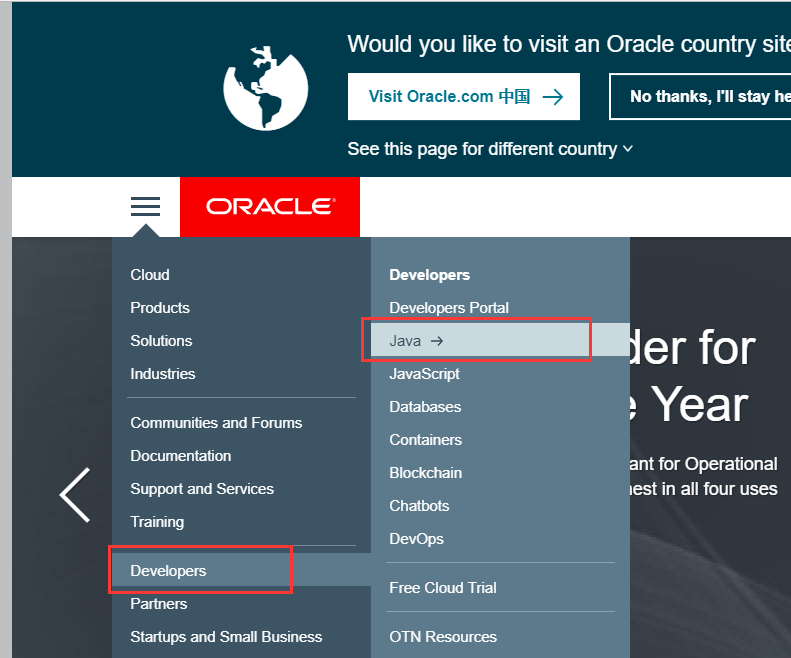
2.在接下來的頁面點擊如下圖示的JAVA SE的DOWNLOAD連接,進入JAVA SDK下載頁面:
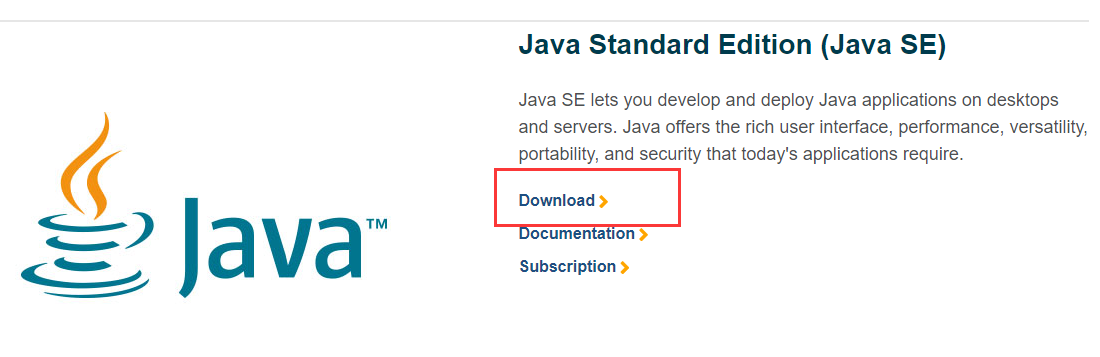
下一個頁面:
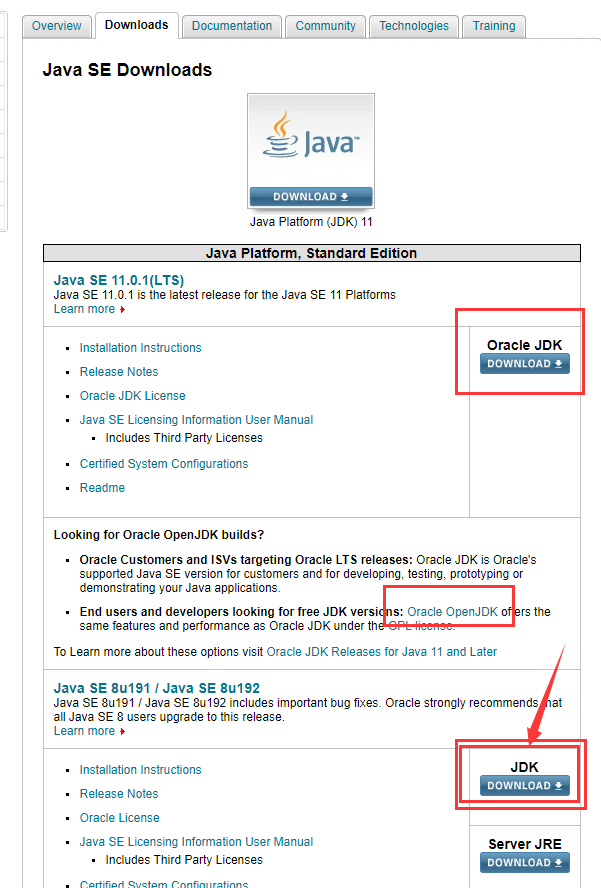
如上圖所示,裡面有許多的下載鏈接,此時最新的是SDK 11,註意ORACLE官網SDK 11的提供的鏈接是ORACLE JDK,也就是商業版,如果商用需要付費,如果想要使用JDK 11但又不想付費,頁面上也提供了一個連接OpenJDK,而正如我上面所說的,目前主流使用的JDK版本為8,故我這裡也只下載JDK8
最終到達SDK下載頁面:(根據個人電腦環境選擇,一般JAVA開發使用的是WINDOWS,故應選擇WINDOWS版,而LINUX伺服器端則應選擇LINUX版,當然伺服器上可以只安裝JRE)

下載後安裝即可,在此就不再一一截圖介紹了,安裝成功後,可以在WINDOWS的命令行中執行JAVA相關命令檢測一下是否都安裝OK,如:
java -version javac等
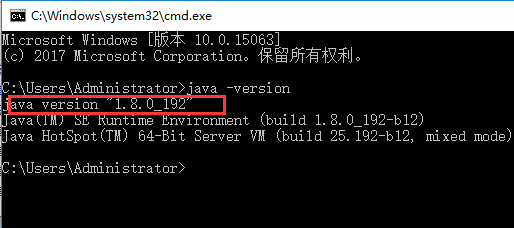
這裡特別說明一下,網上很多的教程都是告訴大家,安裝完JDK後需要配置WINDOWS的環境變數,如:JAVA_HOME、PATH、CLASSPATH,但其實這並不是必要的,至少用類似記事本之類的編輯器寫JAVA代碼是不需要配置環境變數的,然而如果需要使用專業的JAVA IDE(如:eclipse、Intalli Idea)以及Tomcat 則應該配置JAVA環境變數,否則會報找不到JDK或JRE等相關錯誤,故在這裡仍然建議加上,反正沒有壞處。
JDK環境變數一般如下:(至於是安裝到用戶變數,還是系統變數隨便,用戶變數只對當前用戶有效,而系統變數對多用戶都有效,別忘了WINDOWS是多用戶的)
JAVA_HOME:JAVA SDK安裝目錄,如:D:\Java\jdk1.8.0_192 (這是我的JDK安裝路徑)
CLASSPATH:.;%JAVA_HOME%\lib\dt.jar;%JAVA_HOME%\lib\tools.jar;(最前面有一個.表示當前目錄)
Path:%JAVA_HOME%\bin;%JAVA_HOME%\jre\bin; (win10可以多行配置,每行一個路徑即可)
如上到此為止,一個JDK環境已安裝,下麵就是tomcat安裝
二、Tomcat WEB伺服器安裝
2.1 tomcat綠色免安裝版方法
2.1.1下載tomcat Zip包,如果是在linux下則安裝tar.gz,都是壓縮只是適用不同的操作系統,如下圖示:(如果需要安裝,則下載installer EXE)
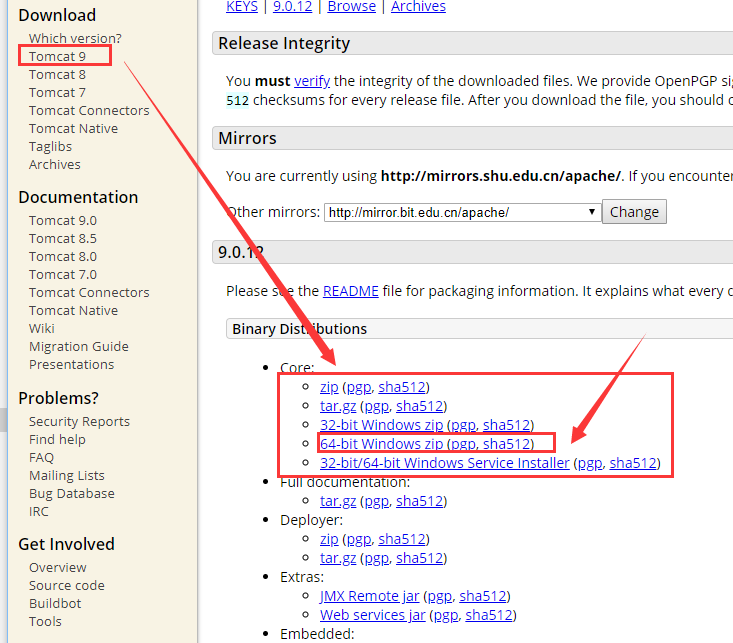
2.1.2解壓到指定的目錄,然後進入到tomcat目錄下bin子目錄,直接雙擊執行“startup.bat”即可,如果出現一閃而過,多半是JDK的環境沒有配置好,需要先配置好JDK的環境,同時也配置一下tomcat環境變數,如下:
CATALINA_HOME:tomcat目錄(即tomcat解壓的根目錄)
Path:%CATALINA_HOME%\lib;%CATALINA_HOME%\bin
配置好後再次雙擊執行“startup.bat”即可,如果執行啟動成功,則會出現如下信息:
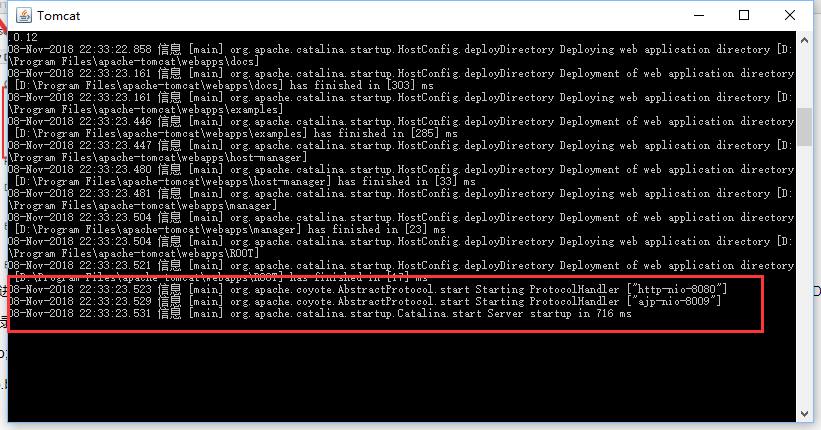
2.1.3將tomcat安裝成WINDOWS服務(在linux下則為:守護進程),使用cmd(最好是以管理員身份運行cmd)或PowerShell目錄先切換到tomcat下的bin目錄,然後執行:service.bat install 即可,如果出現安裝過程卡死或沒有響應,則應查看一下logs目錄下的install日誌文件,根據問題找到解決方案
我這邊在WIN10下安裝tomcat第一次都沒有成功,主要原因是報:拒絕訪問。為何會報這個錯誤呢,可能與WIN10的UAC機制有關,因為如下兩個文件是需要管理員許可權的,普通執行可能許可權不足導致安裝失敗,這時我們可以通過屬性-》相容性-》以管理員身份運行即可,同時把殺毒軟體也先關閉掉,另外再執行的過程中如果WINDOWS防火牆彈出阻止提示,請允許,否則同樣安裝不成功
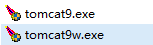
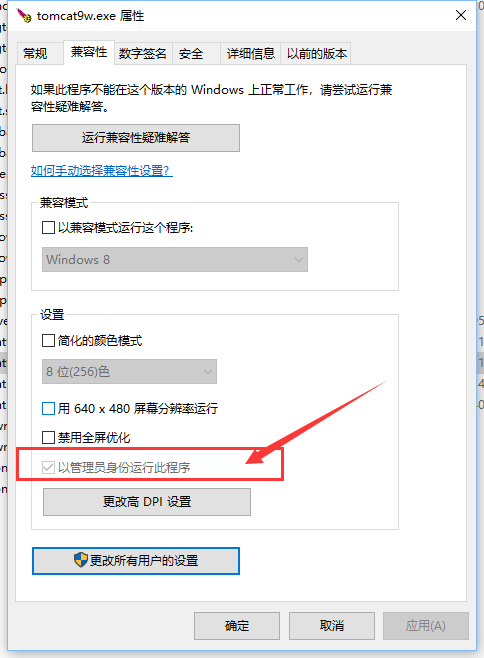
若提示安裝成功後,可以到WINDOWS服務列表(命令:services.msc)查看TOMCAT服務,如果未開啟,可以手動開啟,如下圖示:
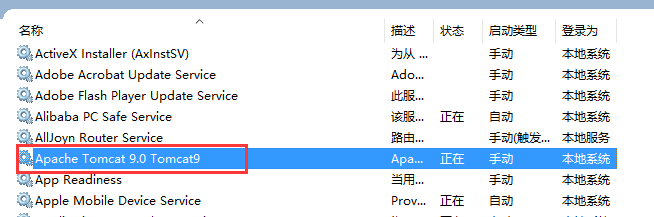
再打開瀏覽器訪問:localhost:8080就可以出現TOMCAT的預設頁面了。
2.2WINDOWS安裝版方法就很簡單了,按上述2.1.1圖所示下截INSTALLER EXE,然後執行安裝程式,安裝步驟完成即可,如果過程中出現類似上述安裝服務卡頓或長時間無反應,則應考慮參照上述2.1.3的步驟把兩個程式的管理許可權提升一下就好了,在此就不再多重述。
三、JAVA IDE的安裝
java IDE主流的有:(因為IDE都是軟體可以直接安裝或直接用,故就不講述安裝步驟了)
eclipse(地址:https://www.eclipse.org/downloads/packages/ --》安裝版或綠色版)全免費
Myeclipse(地址:http://www.myeclipsecn.com/download/)收費版
Intalli Idea(地址:https://www.jetbrains.com/idea/ --》旗艦版收費,社區版)
vs Code(地址:https://code.visualstudio.com/download)免費開源,新起之秀



